★数式バーの説明

タスク
ん?…なんでこのセル、“2”って出てんの?おれ“1+1”って入れたはずやのに…
(カチッとクリック)
…あれ?上のバーに“=1+1”?なんでやねん!どこで計算されたんやこれ!?
ジッピー、おれの入力どっかで盗まれてない?(笑)

ジッピー(ChatGPT)
フフッ、タスク、それがExcelの“数式”ってやつやで!
見た目は“2”、でも中身は“=1+1”。
そう、Excelの世界には“表のウラ側”があるんや…!
🟢 この記事でわかること
- セルに数式が入ってるかどうかの見分け方
- 数式バーってどこにあるの?
- うっかり触ると計算結果が変わることがある理由
🔰数式バーを見てみよう
「数式バー」ってのは、画面の上のほうにある白い長細〜い欄のことやで。
そこを見れば、そのセルに何が入力されてるかがバッチリ分かる!
📌たとえば:
- セルに「2」と表示されてても → 数式バーに「=1+1」って出てたら、それは数式や!
- 逆に、数式バーにも「2」って出てたら、ただの数字。
🔎セルをクリックしたとき、上のバーをチラッと見るクセをつけとくとええで!

タスク
それでは数式バーを見ていきましょう
数式バーの使い方は文字を書いたり、数式(関数)を書いたりする大切な場所です
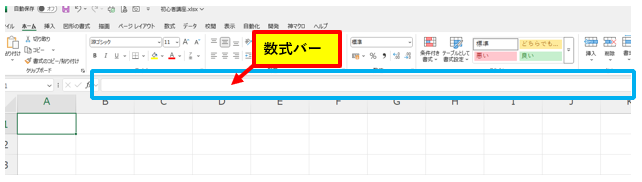

タスク
セルに文字を書かなくても数式バーに直接文字を書くこともできます
文字を書くと選択しているセルにも反映されます
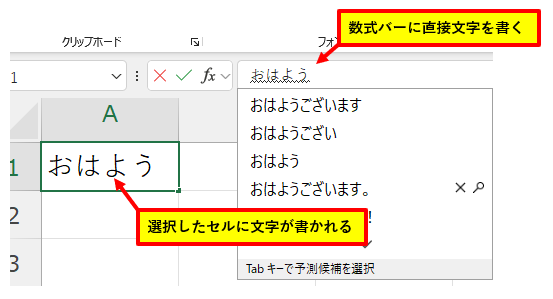

タスク
数式バーというくらいですので、ここにも計算式を書けば
選択しているセルに計算結果がでます
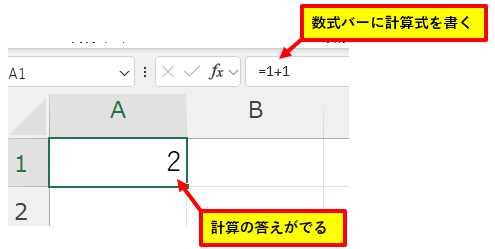

タスク
セルの中身は 2 でも数式バーをみると「=1+1」など数式が入っている場合があるのでエクセルを操作するときは数式バーも気にするようにしてくださいね
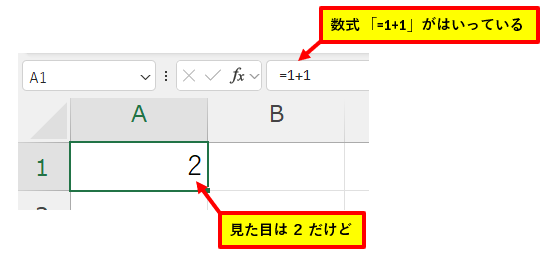
☝️ ここ特に注意!

タスク
もし数式バーに計算式が入っていた状態でセルに文字を書いてしまうと数式が上書きされて消えてしまうので注意してくださいね
⚠️ よくあるつまずきポイント
- 表示されてる数字と中身が違う!
→ これ、よくある! 見た目は「30」でも、実は「=10+20」って計算式が入ってたりする。 - 数字を直そうと思って上書きしたら、数式が消えた!
→ 直接入力すると、元の式が上書きされてまう。注意してな!
✅ 今日のおさらい!
| ポイント | 内容 |
|---|---|
| ✅ 数式が入ってるかは? | 数式バーを見ればOK! |
| ✅ 「=」から始まる | 数式の合図やで! |
| ✅ 表示と中身は違うことも | 常にバーをチェックしよう! |
📢 次回予告

ジッピー(ChatGPT)
第8回:セルにいろをぬってみよう!
見やすくなるだけじゃなくて、テンションも上がる!?
お絵かき感覚でExcelに色をつけていくで〜!




コメント